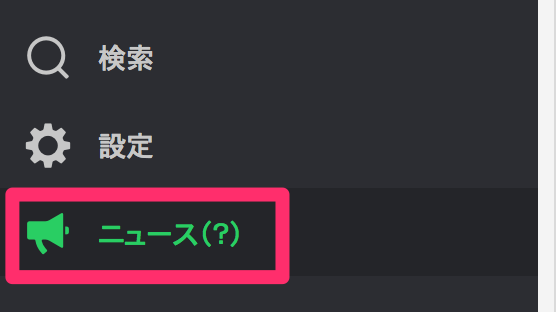昨日の記事に引き続いてのNozbeです。
こまめにタスクをメンテナンスする
1週間に1度の週次レビューを繰り返しタスクに登録しておくほか、日々の生活の中でこまめにNozbeを見るようにします。日次レビューを繰り返しタスクに登録しても良いかもしれませんが、私は特にしていません。朝、作業を始める前にひととおりNozbeを眺める癖がついているからです。
プロジェクトやカテゴリーの作成を躊躇しない
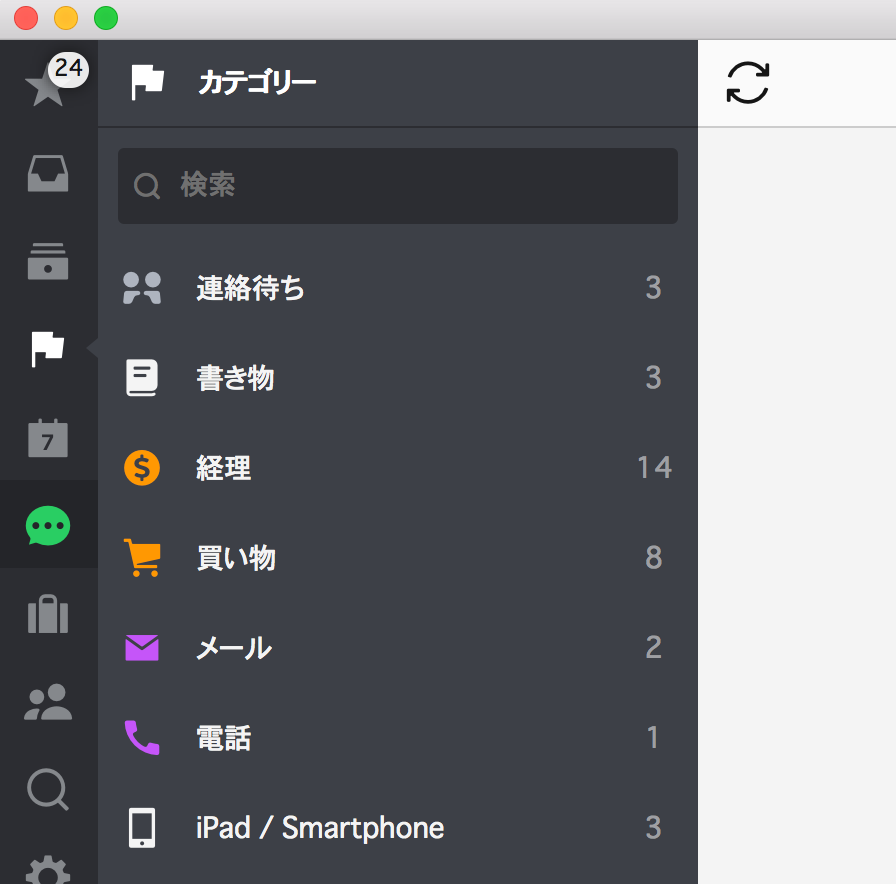
Nozbeにはプロジェクトやカテゴリーといった、タスクを分類するための機能があります。Nozbeを使い始めた頃は、きれいに使おうと思ってプロジェクトやカテゴリーの追加をためらうこともあったのですが、できるだけ躊躇せずに作るようにした方が良いでしょう。マズい分類をしたなと思ったら、静かに削除して分類し直せばよいのです。
特にプロジェクトづくりについては、その成果を出すために複数のタスクが必要ならプロジェクトにしてしまいます。前回の記事で紹介したNozbe公式の動画でも、マイケルさんはプロジェクトを多く作った方がタスクが見える化するので好きだと言っています。
また、プロジェクトには色、カテゴリーには色とアイコンの設定ができます。どのような色分けでも構いませんが、プロジェクトやカテゴリーの色分けはした方が良いでしょう。その方が、タスクの見通しがしやすくなります。
テンプレートを使う
テンプレートはNozbeの比較的新しい機能です。テンプレートはプロジェクトとそのプロジェクトに含まれる一連のタスクを複製するための仕組みです。
私は会社を経営しているので、お客様との間で定期的な契約更新手続きがあります。3か月に1回だったり、1か月に1っかいだったりするのですが、見積書の発行、注文書の受領、注文請書の発行など、決まり切った一連のタスクが必要で、相手方からのレスポンスを待ってタスクが継続するため、プロジェクトとしての管理に向いています。
「契約更新プロセスの開始」という繰り返しタスクを登録しておき、そのタスクの実行が必要なタイミングになったら、一連のタスクを登録しておいた「契約更新」というテンプレートから(「○年○月度の契約更新」のような)プロジェクトを作成します。プロジェクトを作った時点で「契約更新プロセスの開始」タスクは完了にします。
チームでタスクを処理する
NozbeのPROプランには、以前の1ユーザー分と同様のコストで2ユーザーの使用が可能となっています。Nozbeは最近チームでの活用に力を入れているようなので、このユーザー数の緩和もそのためだろうと思います。
ここから先の話が重要なのですが!
Nozbeではプロジェクトに参画するメンバーを追加できます。追加されたメンバーは、そのプロジェクトについては概ね通常のユーザーと同様の操作ができるのですが、このとき「使用可能ユーザー数は消費されません」。もちろん、そのメンバーがNozbeの契約ユーザーである必要もありません。つまり、無料でプロジェクトにメンバーを増やし、チームを組んでタスクを進めることができるわけです。
1つの会社の中で定期的にタスク共有をするなら、PROプランやその上位プランでちゃんと契約ユーザーとして使用するべきですが、協力会社のメンバーとの一時的なプロジェクトであれば、無料で使えば良いでしょう。
まとめ
ということで、Nozbeについて2回に分けて書いてみました。
一時期ほどGTDツールがもてはやされなくなりましたが、何より幅広いプラットフォームで活用できるという利点もあります。Nozbeが使いやすいGTDツールの一つであることは間違いありません。